苹果手机作为一款广受欢迎的智能手机,其具有多种实用的功能和便捷的操作方式,有时候我们可能希望在使用手机时保持一定的隐私性或者避免他人窥探个人信息。在这种情况下,关闭苹果手机的锁屏信息显示就成为了一个重要的需求。通过关闭锁屏信息显示,我们可以有效地保护个人隐私,防止他人获取到我们的手机信息。如何关闭苹果手机的锁屏信息显示呢?接下来我们将为大家介绍几种简单易行的方法。
如何关闭苹果手机的锁屏信息显示
具体步骤:
1.打开自己的苹果手机,进入主页面,在主页面找到设置图标,点击进入设置页面。
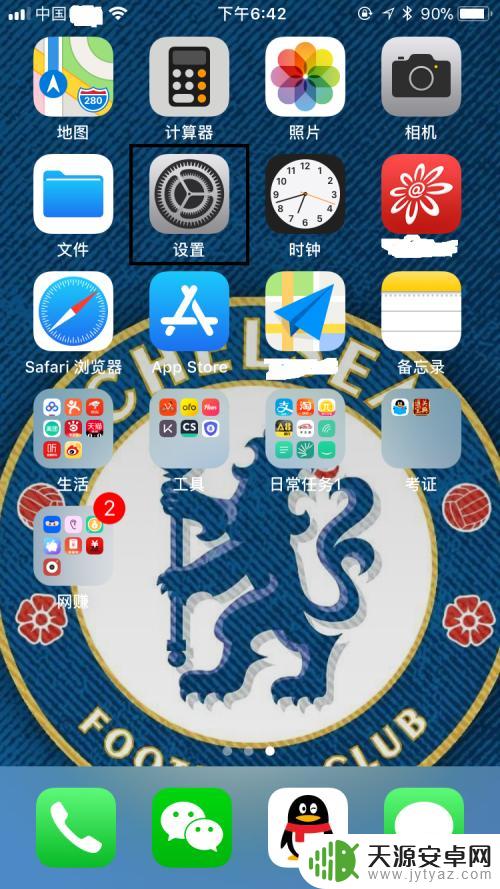
2.进入设置页面以后,找到通知,点击进入通知页面。
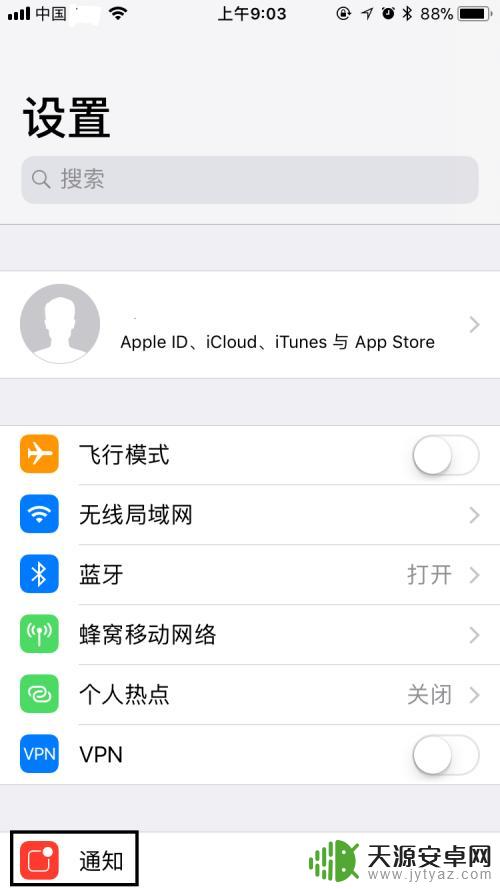
3.进入通知页面以后,往下拉,找到信息,点击进入信息页面。
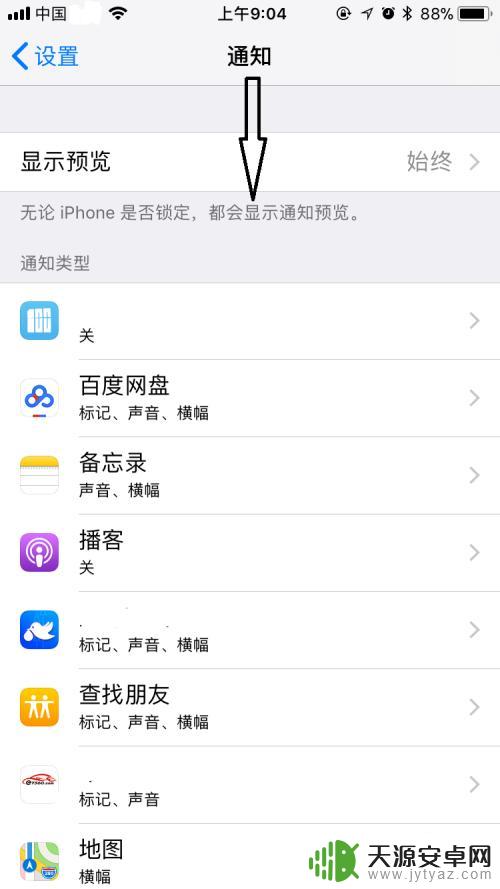
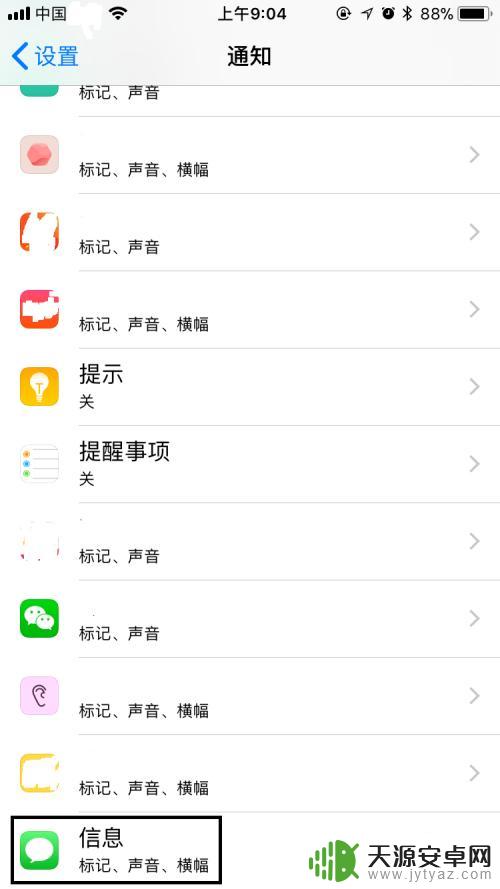
4.进入信息页面后,可以看到提醒下面的在锁定屏幕上显示、在历史记录中显示和横幅显示都是出于开启状态。将其关闭。
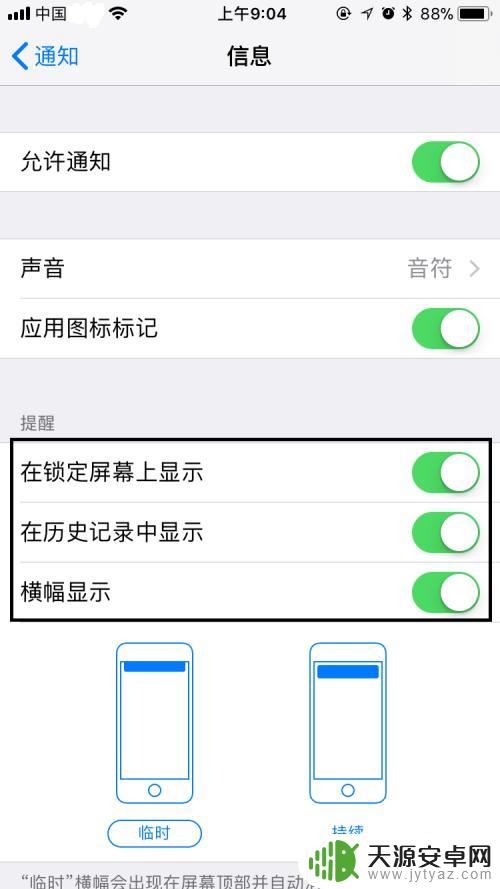
5.关闭之后,当再收到信息时。就不会直接在主屏幕上把信息内容显示出来了,而只是有声音和标记提示,是不是很简单呢?
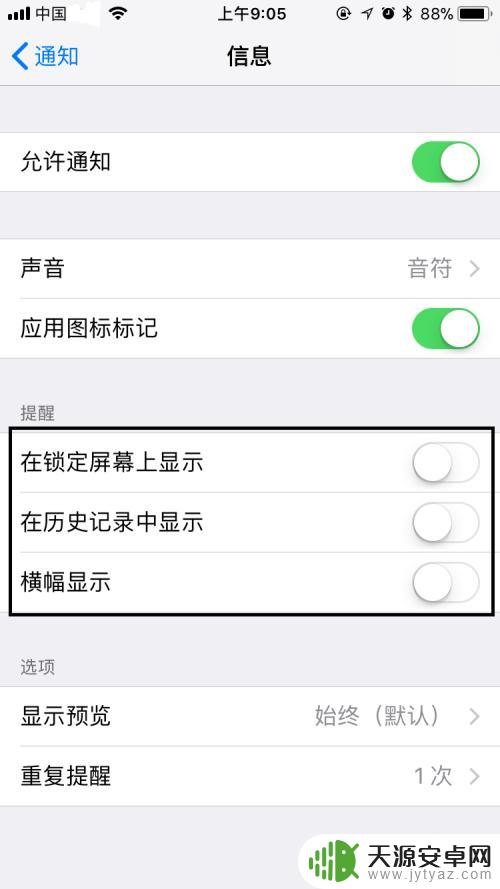
6.最后,如果大家觉得小编打字辛苦。而您又有一些收获的话,希望大家能在下面投个票,点个赞,谢谢大家。

以上就是关于苹果手机信息如何关闭显示的全部内容,如有出现相同情况的用户可以按照小编提供的方法来解决。










